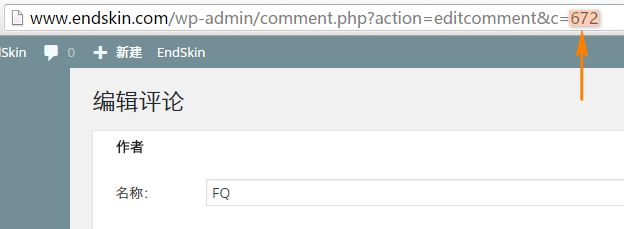當建立一個新的文章、頁面、分類和評論等條目的時候,WordPress 會為其分配一個獨一無二的 ID,透過 ID 可以準確的找到它。
某些主題和外掛需要讓你填寫對應的條目 ID 來完成一些工作,但是後臺卻不會直接把 ID 顯示出來。本文將告訴你如何找到文章 ID 、頁面 ID 和標籤 ID 等。
使用外掛讓 ID 顯示出來
我首先推薦的方法是使用 Reveal IDs 外掛,安裝並啟用它之後,在後臺文章、頁面、分類、標籤、評論和使用者的列表處,會直接在右側顯示 ID:
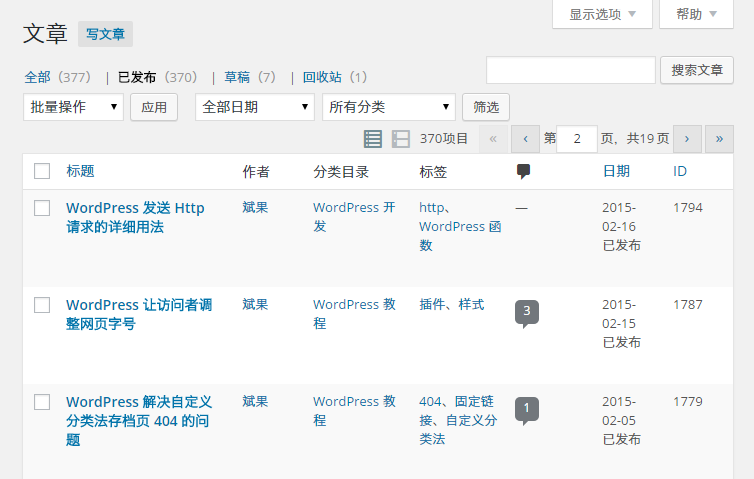
這種方法最為便捷,而且適合長期使用。如果你不想使用外掛,可以繼續向下閱讀。
透過連結獲取 ID
WordPress 後臺利用 ID 作為引數來確定需要編輯的條目,所以可以透過在條目編輯頁面的連結引數中找到它對應的 ID 。
利用這種方法,可以臨時快速尋找到條目的 ID,但是如果需要經常使用 ID,還是推薦使用上邊介紹的 Reveal IDs 外掛。
獲取文章和頁面的 ID
找到文章和頁面的 ID 是非常容易的。進入後臺的 「文章」→「所有文章」,在需要獲取 ID 的文章處點選 「編輯」,進入它的編輯器。
在文章編輯器頁面,仔細觀察位址列,就能發現文章的 ID 了。仔細觀察圖片高亮處:
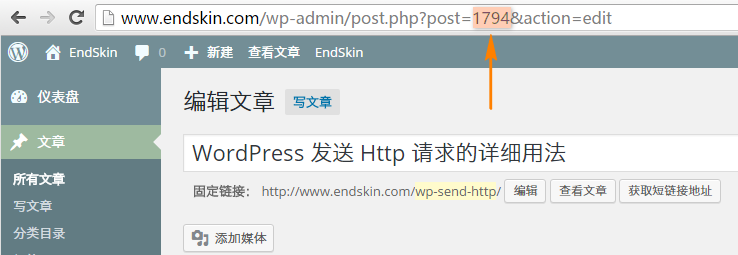
文章 ID 會以 「post=XXX」 的形式顯示在位址列上,頁面以及其它的自定義文章型別都可以透過同樣的方法獲取 ID 。
獲取分類和標籤的 ID
分類的 ID 與文章的在位址列顯示方式有所不同,進入它的編輯頁面,「tag_ID=XXX」 為分類的 ID:
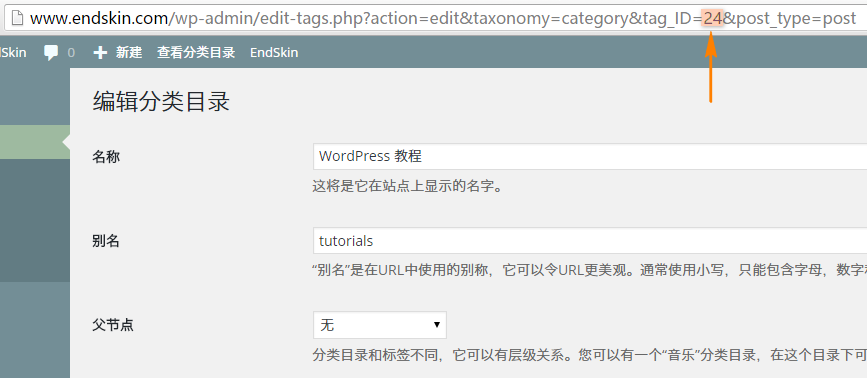
同樣的,標籤和其它自定義分類法的獲取方式相同,ID 在位址列中均為 「tag_ID=XXX」 的格式。
獲取使用者的 ID
使用者的 ID 在位址列中顯示為 「user_id=XXX」,進入到一個使用者的編輯頁面就能看到:
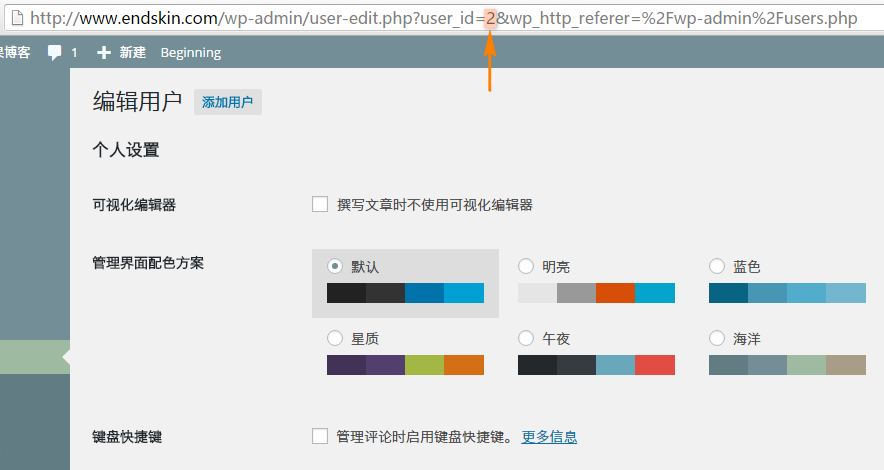
但是,如果你要獲取你自己的 ID,這麼做就行不通了,因為自己的使用者編輯頁面連結中並沒有顯示 ID 。
一般來說,如果網站從來沒有新建過別的使用者,那麼自己的管理員使用者 ID 肯定是 「1」 。
如果無法確定,只能在後臺的 「文章」→「所有文章」 處找到自己的任意一篇文章,並點選作者名字:
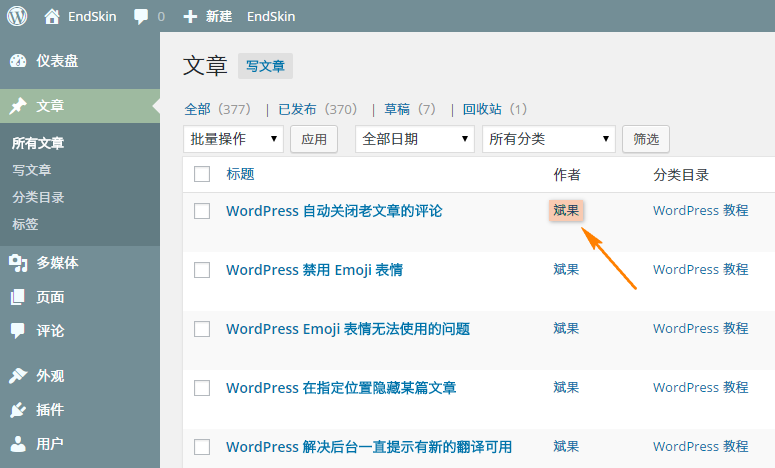
這樣在位址列中就會出現 「author=XXX」,就是使用者 ID 了:
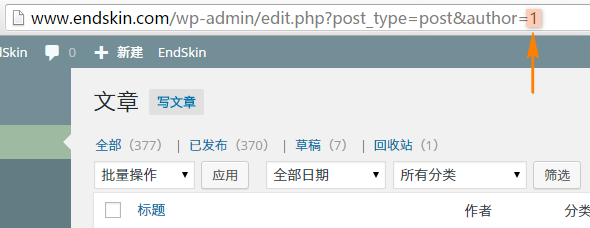
獲取評論的 ID
獲取評論的 ID 需要先在後臺點選 「評論」,然後找到要獲取 ID 的評論,滑鼠浮在上邊,點選 「編輯」:
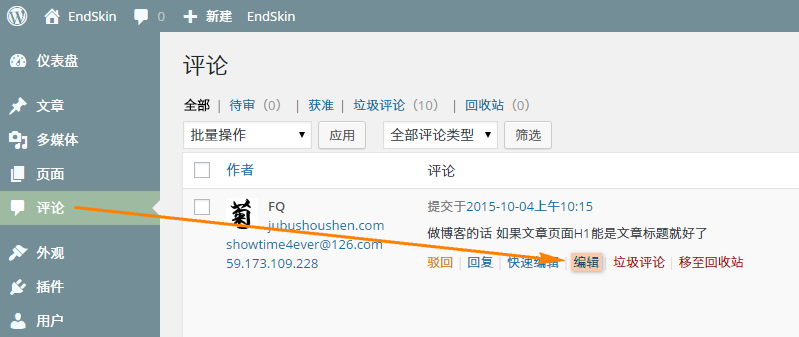
接著,在位址列處找到 「c=XXX」,就是評論 ID 了: